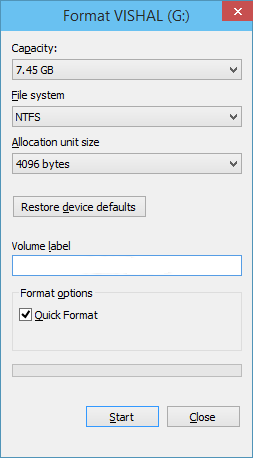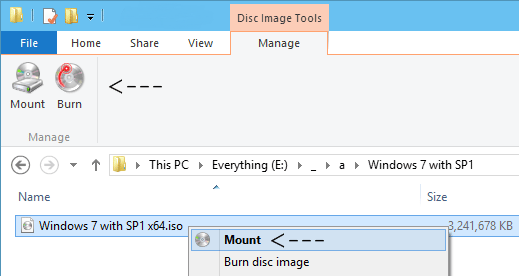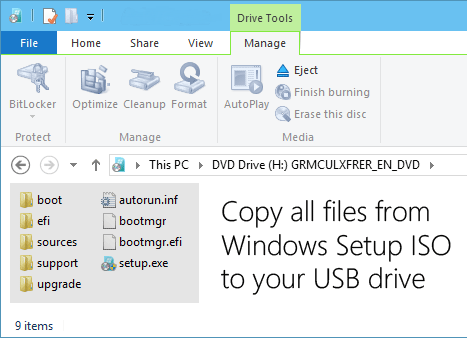Comme vous le savez, une clé USB bootable est très utile dans de nombreuses situations comme lorsque vous voulez réinstallation le système d’exploitation Windows ou le rétablissement après une erreur critique (comme le rafraîchissement de votre PC, etc). Il existe plusieurs outils gratuits disponibles tels que Bootable USB, Rufus et l’outil USB / DVD de Microsoft pour créer une clé USB bootable pour y installer Windows comme mentionné dans l’article suivant:
Mais saviez-vous que vous pouviez créer des clés USB bootable pour installations de Windows sans utiliser de logiciel supplémentaire? Oui, vous avez bien entendu. En suivant quelques étapes simples, vous crée votre propre clé USB bootable pour y installer Windows OS sans aucun logiciel.
Cette méthode manuelle ne nécessite que trois étapes:
- ETAPE 1: Formatez votre USB (facultatif)
- ETAPE 2: Monter ou extraire le fichier ISO d’installation de Windows
- Étape 3: Copier les fichiers d’installation de Windows dans la clé USB
Noter bien que cette méthode peut être utilisée pour créer des clés USB bootable pour Windows Vista, Windows 7, Windows 8 / 8.1 et Windows 10. Cette méthode ne fonctionne pas pour Windows XP.
Alors sans plus tarder, commençons le tutoriel:
ÉTAPE 1: Préparer une clé USB conformément aux exigences
Si vous voulez créer une clé USB bootable pour Windows 7, une clé USB de 4 Go sera suffisante. Mais, si vous voulez créer une clé USB Bootable pour Windows 8, Windows 8.1 ou Windows 10, vous aurez besoin d’une USB de 8 Go.
Maintenant formater la clé USB en FAT32 ou en NTFS. Nous vous conseillons de formater la clé USB en utilisant le système de fichiers NTFS pour une meilleure compatibilité avec les nouvelles versions de Windows.
Pour formater une clé USB, relier votre clé USB à votre système informatique, ouvrez l’Explorateur Windows, clic droit sur l’icône du lecteur USB et sélectionnez l’option Formater.
Cette étape est facultative. Si vous ne voulez pas formater votre clé USB, vous pouvez sauter cette étape, mais assurez-vous qu’il y a assez d’espace libre sur votre clé USB pour contenir les fichiers d’installation de Windows.
ETAPE 2: Monter ou extraire le fichier ISO d’installation de Windows
Maintenant, vous aurez besoin d’extraire tous les fichiers d’installation de Windows ISO. Vous pouvez extraire les fichiers à l’aide d’un logiciel d’archivage de fichiers tel que 7-Zip, WinRAR, etc.
Si vous utilisez Windows 8 ou plus, vous n’avez pas besoin d’utiliser un utilitaire d’archivage de fichiers, vous pouvez directement monter le fichier ISO comme un lecteur virtuel dans l’Explorateur Windows. Vous pouvez faire cela en cliquant avec le bouton droit sur le fichier ISO, puis en sélectionnant l’option « Monter ».
Il montera immédiatement le fichier ISO de l’installation de Windows comme un lecteur DVD virtuel dans l’Explorateur Windows.
Étape 3: Copier les fichiers d’installation de Windows dans la clé USB
Maintenant, vous avez juste besoin de copier tous les fichiers extrait ou monté de Windows ISO sur votre disque USB.
C’est tout. Vous avez créé avec succès une clé USB bootable qui peut être utilisée à toutes fins comme il est mentionné au début de ce tutoriel.